操作步骤:
1. 首先确认无线网卡开关开启,驱动程序已成功安装,无线网络功能可正常使用。
打开 控制面板---查看网络状态和任务,点击左侧的“更改适配器设置”,确认这里有“Wi-Fi”网络连接。如下图所示:
在桌面“计算机”图标右击选择“设置”,点击“设备管理器”,或直接按“Windows”键和“X”键,选择“设备管理器”,确认“网络适配器”下无带叹号设备,存在无线网卡设备和“Microsoft 内核调试网络适配器 ”,如下图所示(不同品牌不同型号无线网卡名字略有差异,下图以Atheros AR9285为例)。若无这两个设备,请将现有无线网卡驱动程序全部卸载,重新安装联想网站提供无线网卡驱动程序尝试。
若有向下箭头图标,请右击此设备选择开启。如下图:
若有“wan微型端口”带有叹号,请参考备注说明处理。
鼠标点击右下角任务栏网络图标,若出现周围其他网络信号,无线网卡即为可用状态。
2. 确定网络共享相关服务是否开启。
可右击桌面“计算机”图标,依次打开“管理”---“服务和应用程序”---“服务”(或同时按下“windows键和R键”,输入“services.msc”,点击确定打开“服务管理器”),查看“Internet Connection Sharing (ICS)”和“Remote Procedure Call (RPC)”服务是否启用。若“手动”未“正在运行”,在相应服务右击选“启动”;若“禁用”,相应服务处右击选“属性”,“启动方式”设置为“自动”,点击“应用”按钮,点击“启动”,再点击“确定”,完成设置。
3. 设置承载网络。
同时按下Windows键和X键,选择“命令提示符(管理员)”。
输入netsh wlan set hostednetwork mode=allow ssid=您想建立的网络名字(英文格式) key=您想设置的密码(至少8位)按下Enter键,设置ssid和密码。(例如 netsh wlan set hostednetwork mode=allow ssid=mywlan key=12345678。)
输入netsh wlan start hostednetwork,按下Enter键,开启承载网络。
4. 设置网络共享
依次打开 控制面板---查看网络状态和任务---更改适配器设置
若以上命令创建成功,会出现一个“本地连接*”后面带数字的网络连接。并且中间部分会显示所设置无线网络名称。如下图所示:
在“以太网”右击选择“属性”,点击“共享”,按下图所示设置,点击“确定”按钮保存设置。(若使用宽带连接拨号上网,请在“宽带连接”右击选择属性,设置共享)
以上操作完成以后手机搜索创建的无线网络“mywlan”,使用密钥“12345678”连接测试。
此附件为自动创建无线网络的批处理文件,也可以使用。下载下来先解压文件,然后右击文件选择“编辑”,设置网络SSID及密码,保存以后右击此文件,选择“以管理员身份运行”,若无错误,自动创建无线网络,然后再设置网络共享即可。
一键设置wifi共享.rar
备注:1. 若右下角网络图标打开以后“Wi-Fi”显示为“关”,可参考以下操作文档设置:http://support1.lenovo.com.cn/lenovo/wsi/htmls/detail_20130409150554651.html
2. 设备管理器若出现“WAN微型端口(网络监视器)”黄色叹号,请参考如下附件操作: WAN微型端口(网络监视器)出现黄色叹号处理方法.doc
3. 输入命令按enter键以后,发现“更改适配器设置”界面中没有“本地连接*”,首先再次打开“设备管理器”,查看是否是有“Microsoft 托管网络虚拟适配器”被禁用,如下图所示。若被禁用,右击选择“启用”,然后再重新输入命令,创建无线网络。(注:此虚拟设备只有在创建承载网络以后出现,正常情况下是隐藏状态,不可见)
 若以上操作完成,仍无法出现“本地连接*”,请打开 “控制面板”-“系统和安全”-“Windows 防火墙”,点击左侧“允许程序或功能通过Windows防火墙”,找到“Windows Communication Foundation”项目,查看是否全部勾选,全部勾选以后点击确定,再尝试重新创建无线网络。
若以上操作完成,仍无法出现“本地连接*”,请打开 “控制面板”-“系统和安全”-“Windows 防火墙”,点击左侧“允许程序或功能通过Windows防火墙”,找到“Windows Communication Foundation”项目,查看是否全部勾选,全部勾选以后点击确定,再尝试重新创建无线网络。 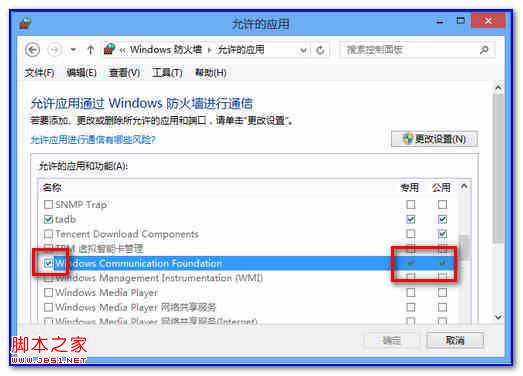 4. 若手机已连接所创建无线网网络,但无法打开网页,首先将电脑所安装所有防护软件暂时关闭或暂时停止防护,再打开“控制面板”---“系统和安全”---“Windows 防火墙”,点击左侧“打开或关闭Windows防火墙”,这里暂时都设置为关闭,然后手机再重新打开网页尝试。
4. 若手机已连接所创建无线网网络,但无法打开网页,首先将电脑所安装所有防护软件暂时关闭或暂时停止防护,再打开“控制面板”---“系统和安全”---“Windows 防火墙”,点击左侧“打开或关闭Windows防火墙”,这里暂时都设置为关闭,然后手机再重新打开网页尝试。  5. 若手机端QQ可以收发消息,但是无法打开网页,其他应用不能联网,可能电脑系统DNS服务功能异常,可在“更改适配器设置”中的“以太网”或“宽带连接”(具体情况视所使用联网方式)右击选择“状态”,点击“详细信息”,记录下“IPv4 DNS”信息,手机网络设置里手动设置“DNS服务器”(域名)地址。具体设置方法详见手机厂商提供的使用说明。
5. 若手机端QQ可以收发消息,但是无法打开网页,其他应用不能联网,可能电脑系统DNS服务功能异常,可在“更改适配器设置”中的“以太网”或“宽带连接”(具体情况视所使用联网方式)右击选择“状态”,点击“详细信息”,记录下“IPv4 DNS”信息,手机网络设置里手动设置“DNS服务器”(域名)地址。具体设置方法详见手机厂商提供的使用说明。  也可咨询当地网络运营商咨询所用DNS服务器地址。以下公共NDS服务器地址可以参考使用: 114DNS(114.114.114.114,114.114.115.115)、Google Public DNS (8.8.8.8, 8.8.4.4)、 OpenDNS (208.67.222.222, 208.67.220.220)。附件为网络上收集目前为止全国常用DNS服务器IP地址,可根据所在地区及使用网络运营商就近选择。
也可咨询当地网络运营商咨询所用DNS服务器地址。以下公共NDS服务器地址可以参考使用: 114DNS(114.114.114.114,114.114.115.115)、Google Public DNS (8.8.8.8, 8.8.4.4)、 OpenDNS (208.67.222.222, 208.67.220.220)。附件为网络上收集目前为止全国常用DNS服务器IP地址,可根据所在地区及使用网络运营商就近选择。全国DNS汇总.rar
更新动态
- 小骆驼-《草原狼2(蓝光CD)》[原抓WAV+CUE]
- 群星《欢迎来到我身边 电影原声专辑》[320K/MP3][105.02MB]
- 群星《欢迎来到我身边 电影原声专辑》[FLAC/分轨][480.9MB]
- 雷婷《梦里蓝天HQⅡ》 2023头版限量编号低速原抓[WAV+CUE][463M]
- 群星《2024好听新歌42》AI调整音效【WAV分轨】
- 王思雨-《思念陪着鸿雁飞》WAV
- 王思雨《喜马拉雅HQ》头版限量编号[WAV+CUE]
- 李健《无时无刻》[WAV+CUE][590M]
- 陈奕迅《酝酿》[WAV分轨][502M]
- 卓依婷《化蝶》2CD[WAV+CUE][1.1G]
- 群星《吉他王(黑胶CD)》[WAV+CUE]
- 齐秦《穿乐(穿越)》[WAV+CUE]
- 发烧珍品《数位CD音响测试-动向效果(九)》【WAV+CUE】
- 邝美云《邝美云精装歌集》[DSF][1.6G]
- 吕方《爱一回伤一回》[WAV+CUE][454M]












